
Aby sme mohli nainštalovať operačný systém na pevný disk nášho počítača a ukladať a čítať dáta na ňom aj na externých diskoch, je potrebné vykonať určitú prípravu. V tomto príspevku uvidíme, ako vytvoriť oddiely v Ubuntu.
Hoci mnohé disky už prichádzajú s oddiel nakonfigurovaný a naformátovaný pomocou súborového systému pravdepodobne nebude slúžiť našim účelom Ak chcete nainštalovať Ubuntu, musíme ho odstrániť a nainštalovať to, čo potrebujeme.
Ako vytvoriť oddiely v Ubuntu. čo potrebuješ vedieť
Prvá vec, ktorú treba mať na pamäti, je že nie je možné vykonávať úpravy na oddiele, kde sa nachádza operačný systém, ktorý používame. Úpravy musia byť vykonané z iného operačného systému, ak ho máme nainštalovaný, z operačného systému, ktorý je možné spustiť z vymeniteľného média alebo z linuxovej distribúcie určenej na vykonávanie opráv.
Zjednodušene povedané, akákoľvek pamäťová jednotka, na ktorú sa dá zapisovať možno ľubovoľne rozdeliť na jednotky menšie alebo rovné celkovej veľkosti jednotky. Každá divízia sa nazýva partícia a na prijímanie údajov musí byť naformátovaná súborovým systémom. Distribúcie Linuxu môžu pristupovať k oddielom priradeným systému Windows, ale systém Windows potrebuje špeciálny program na zobrazenie obsahu oddielov, ktoré používajú súborové systémy kompatibilné s Linuxom.
V minulosti ste mohli vytvoriť iba obmedzený počet oddielov, ale toto obmedzenie tu už nie je a je možné ich vytvoriť na špecifické účely, ako je ukladanie osobných údajov.
Povedali sme, že každému oddielu je priradený súborový systém, toto je zvláštny spôsob organizácie a ukladania informácií. Na rovnakom zariadení môžu koexistovať oddiely s rôznymi súborovými systémami.
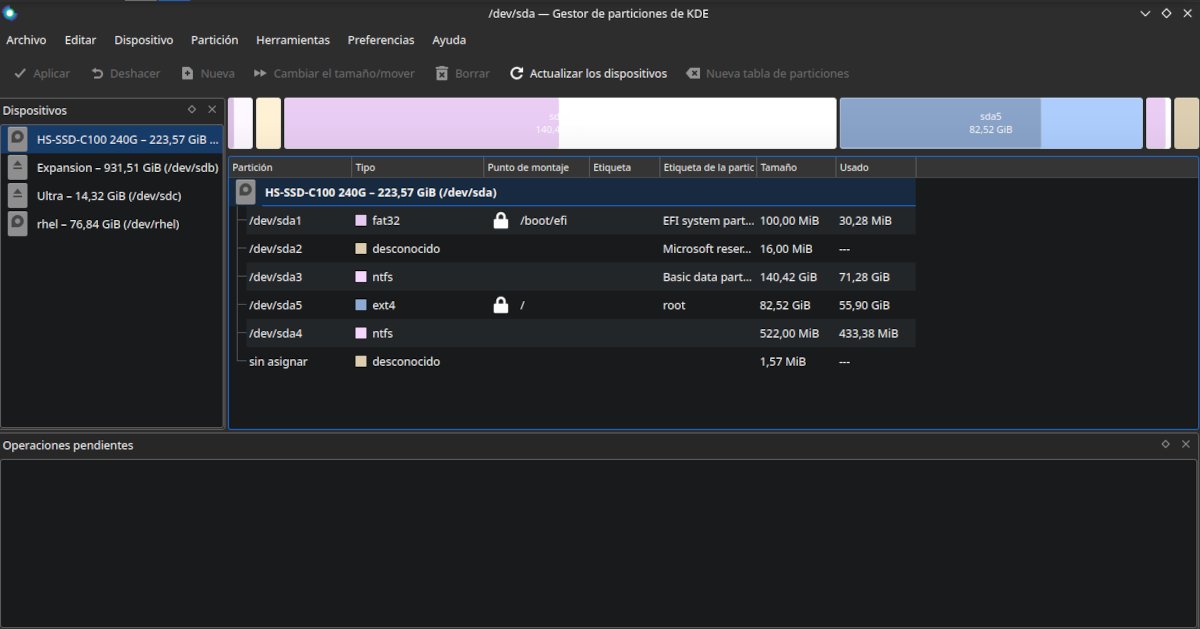
Schéma rozdelenia Red Hat
Tieto súborové systémy Nielenže ich ukladajú, ale obsahujú aj informácie o ich atribútoch, ako je ich meno, priestor, ktorý zaberajú, a prístupové povolenia.. Vytvára tiež index obsahu a jeho umiestnenie, aby ich operačný systém dokázal nájsť.
Teoreticky je možné zmeniť súborový systém oddielu bez straty údajov, aj keď sa odporúča vytvoriť záložnú kópiu, naformátovať oddiel s novým systémom a potom ho znova skopírovať.
Najpopulárnejšie formáty súborov sú:
- FAT32: Pôvodne ho používal systém Windows a zostáva platný na prenosných úložných zariadeniach, ako sú flash disky a pamäťové karty. Ak je Linux nainštalovaný na modernom počítači, automaticky vytvorí alebo požiada používateľa, aby vytvoril malý oddiel v tomto formáte na systémové použitie v prípade manuálnej inštalácie.
- NTFS: Je to súborový systém, ktorý Windows vyžaduje na svoju inštaláciu. Je tiež ideálny na použitie na externých pevných diskoch, pretože dokáže pracovať s jednotkami väčšími ako FAT32 a dá sa natívne čítať a zapisovať v systéme Windows aj Linux. Počítače Mac dokážu čítať obsah z pevných diskov v tomto formáte, ale na zápis na ne je potrebné nainštalovať ďalší softvér.
- HFS +: Ide o natívny formát súborov počítačov Mac.
- Ext2/3/4: Rôzne generácie natívneho súborového systému Linux. Ext4 je najpoužívanejší, aj keď iné distribúcie preferujú xfs alebo Btrfs. Windows aj Mac vyžadujú na čítanie ďalší softvér.
- btrfs: Je to možný nástupca Ext4 ako hlavného formátu na Linuxe, pretože dokáže spracovať oveľa väčšie úložné jednotky.
- XFS: Súborový systém vytvorený v 90. rokoch pre UNIX a neskôr portovaný na Linux. Jeho hlavnou vlastnosťou je, že sleduje zmeny, čím uľahčuje obnovu v prípade chýb.
- Výmena: Nie je to správny súborový systém, ale skôr miesto, kde RAM dočasne ukladá informácie, ktoré nepoužívate.
MBR alebo GUID

Štandard tabuľky oddielov MBR mohol fungovať iba so zariadeniami do 2 GB a 4 primárnymi oddielmi.
Ak ste si prešli inými návodmi alebo ste sa pokúsili použiť niektoré nástroje na vytváranie inštalačných médií, možno ste narazili na pojmy ako rozšírené partície alebo štýl partícií. Ak bude jednotka, ktorú idete rozdeliť, pripojená k relatívne modernému počítaču (5 rokov alebo menej), nebudete mať problém vytvoriť viac ako 4 partície, aj keď manuálna inštalácia linuxovej distribúcie bude len o niečo zložitejšia. Vždy však môžete nechať ručného inštalatéra, aby sa o všetko postaral.
Čím viac oddielov je na disku a čím viac súborov tieto oddiely obsahujú, tým potrebnejšia je metóda, ktorá nám umožňuje rýchlo nájsť to, čo hľadáme.
MBR a GPT sú dva štandardy na vytváranie tabuliek oddielov. to znamená zoznam existujúcich oddielov na každej jednotke vrátane ich presného fyzického umiestnenia v rámci úložnej jednotky.
Pamätajte, že rozdelenie na oddiely je niečo virtuálne, v reálnom svete je úložná jednotka rozdelená na disky rozdelené na stopy rozdelené do sektorov.
Ďalšou relevantnou informáciou je, či partícia obsahuje operačný systém s bootloaderom alebo len šetrí dáta.
GPT prevyšuje MBR v tom, že dokáže spracovať nielen väčšie úložné jednotky, ale prijíma aj preventívne opatrenia na zabezpečenie obnovy údajov v prípade, že dôjde k ich náhodnému vymazaniu alebo strate v dôsledku fyzického poškodenia disku.
Ak narazíte na disk naformátovaný pomocou tabuľky MBR, uvidíte dva typy oddielov: Primárne a Rozšírené.
- Primárny oddiel slúži na uloženie operačného systému a zavádzača. Bude to ten, na ktorý počítač prejde po dokončení počiatočných kontrol. Môžu byť až 4, ale súčasne bude aktívny iba jeden.
- Rozšírený oddiel toto je softvérový trik na obídenie limitu 4 primárnych oddielov. Je to oblasť, kde môžeme uložiť tretí typ oddielu známy ako logický oddiel.
- logický oddiel: Ide o oddiel vytvorený v rámci rozšírenej oblasti oddielu, ktorý môže obsahovať operačný systém, ale nikdy nemôže byť aktívnym oddielom. To znamená, že ak sa chceme prihlásiť do operačného systému hosťovaného na niektorom z týchto oddielov, musíme najprv prejsť bootloaderom nainštalovaným na niektorom z primárnych.
Vytváranie oddielov v Ubuntu
V Ubuntu máme viacero možností vytvárania partícií, a to ako s grafickým rozhraním, tak aj z príkazového riadku. Niektoré z grafických nástrojov sú:
- Nástroj Advanced Partition Tool: Je súčasťou inštalačného programu Ubuntu a zobrazí sa, keď sa rozhodneme vykonať predinštalačné rozdelenie manuálne.
- Aplikácia Disky: Pripravené na použitie a dostupné kedykoľvek, pretože je predvolene nainštalované.
- Editor oddielov Gparted: Dá sa nainštalovať z repozitárov alebo použiť ako keby to bola linuxová distribúcia z dvd alebo flash disku.
Aplikácia Disky nemá veľa možností, preto odporúčam nainštalovať Gparted. Distribúcie odvodené od Ubuntu s desktopom KDE obsahujú vlastný nástroj, ktorý má síce odlišné rozhranie, no jeho použitie je veľmi podobné ako pri Gparted. Nájdete ho zadaním oddielov do ponuky vyhľadávania.
Vytváranie oddielov počas procesu inštalácie.
Po výbere jazyka, rozloženia klávesnice a typu inštalácie sa Ubuntu opýta, či bude Ubuntu zdieľať disk s inými operačnými systémami. Potom Môžeme sa rozhodnúť pre automatizovaný alebo manuálny proces. Pri automatizovanom procese budeme musieť použiť iba posuvník na výber toho, koľko miesta bude zodpovedať jednotlivým operačným systémom.
V manuálnom režime musíme vytvoriť nasledujúce oddiely:
- EFI: Vyhradené pre systémové použitie. Musí mať veľkosť 100 až 500 MB
- koreňový oddiel: Minimálne 20 MB bude používať formát Ext4 a bude tam, kde je nainštalovaný operačný systém.
- Výmena: Povinné použitie na počítačoch s menej ako 4 GB RAM a voliteľné na počítačoch s väčšou pamäťou.
Existuje možnosť vytvorenia samostatného oddielu pre priečinok /Home, do ktorého sa ukladajú údaje z programov nainštalovaných používateľom, súbory stiahnuté z internetu a dokumenty. Je to užitočné, pretože operačný systém môžete preinštalovať bez straty akýchkoľvek informácií.
Postup je nasledujúci:
- Kliknite na jednotku, s ktorou budeme pracovať.
- Ak táto jednotka mala oddiely, umiestnime ukazovateľ na každú z nich, aby sme ju vybrali, a potom na tlačidlo podpísať -.
- Ukazovateľ umiestnime na znamenie +
- Veľkosť oddielu uvádzame v MB.
- Keďže neexistuje žiadny limit na vytváranie primárnych oddielov, necháme túto časť tak, ako je. To isté s umiestnením.
- V rozbaľovacej ponuke na použitie vyberieme EFI pre prvý a Ext4 pre druhý.
- Keď vytvoríme oddiel Ext4, požiada nás o definovanie bodu pripojenia. Píšeme / na označenie, že ide o koreňový oddiel.
- Stlačíme tlačidlo na vytvorenie oddielu.
Pamätajte, že po vytvorení oddielu musíme znova stlačiť znamienko +, aby sme vytvorili ďalší. V roletovom menu použitia nájdeme možnosti na vytvorenie odkladacieho oddielu alebo samostatného oddielu /home.
Po dokončení procesu vytvárania môžeme pokračovať v inštalácii.
gparted
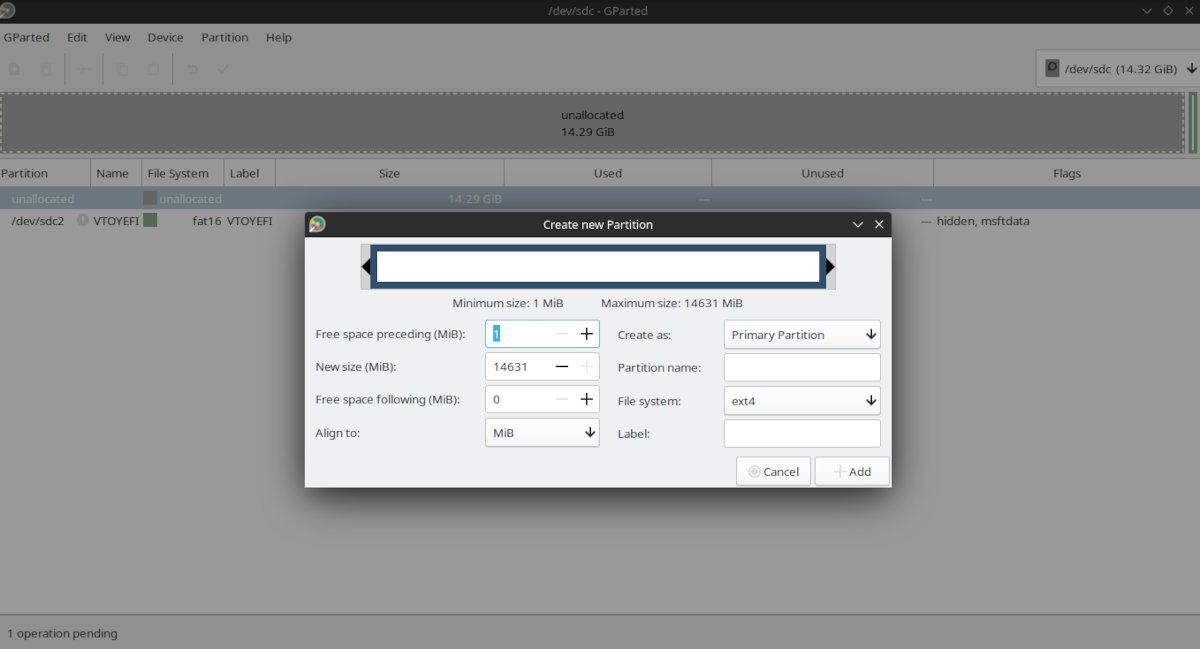
Toto je sprievodca vytvorením oddielu Gparted.
S týmto nástrojom je postup nasledovný:
- Jednotku, na ktorej budeme pracovať, vyberieme v pravej hornej časti ponuky.
- Ak sú vytvorené partície, umiestnime kurzor myši na každú z nich a pravým tlačidlom zvolíme jej odstránenie alebo formátovanie.
- Ak chceme vytvoriť nový oddiel, umiestnime ukazovateľ tam, kde označuje prázdne miesto a pravým tlačidlom vyberieme Nový.
- V okne, ktoré sa otvorí, dokončíme meranie vyjadrené v MiB. 1 MiB sa rovná 1049 MB. Prvým výsledkom Google pri hľadaní ekvivalencie je kalkulačka.
- Potom vyberieme súborový systém. Ostatné parametre vypĺňať nemusíte.
- Keď skončíme, klikneme ďalej Pridať.
- Kliknutím na tlačidlo so symbolom začiarknutia použijete všetky operácie.